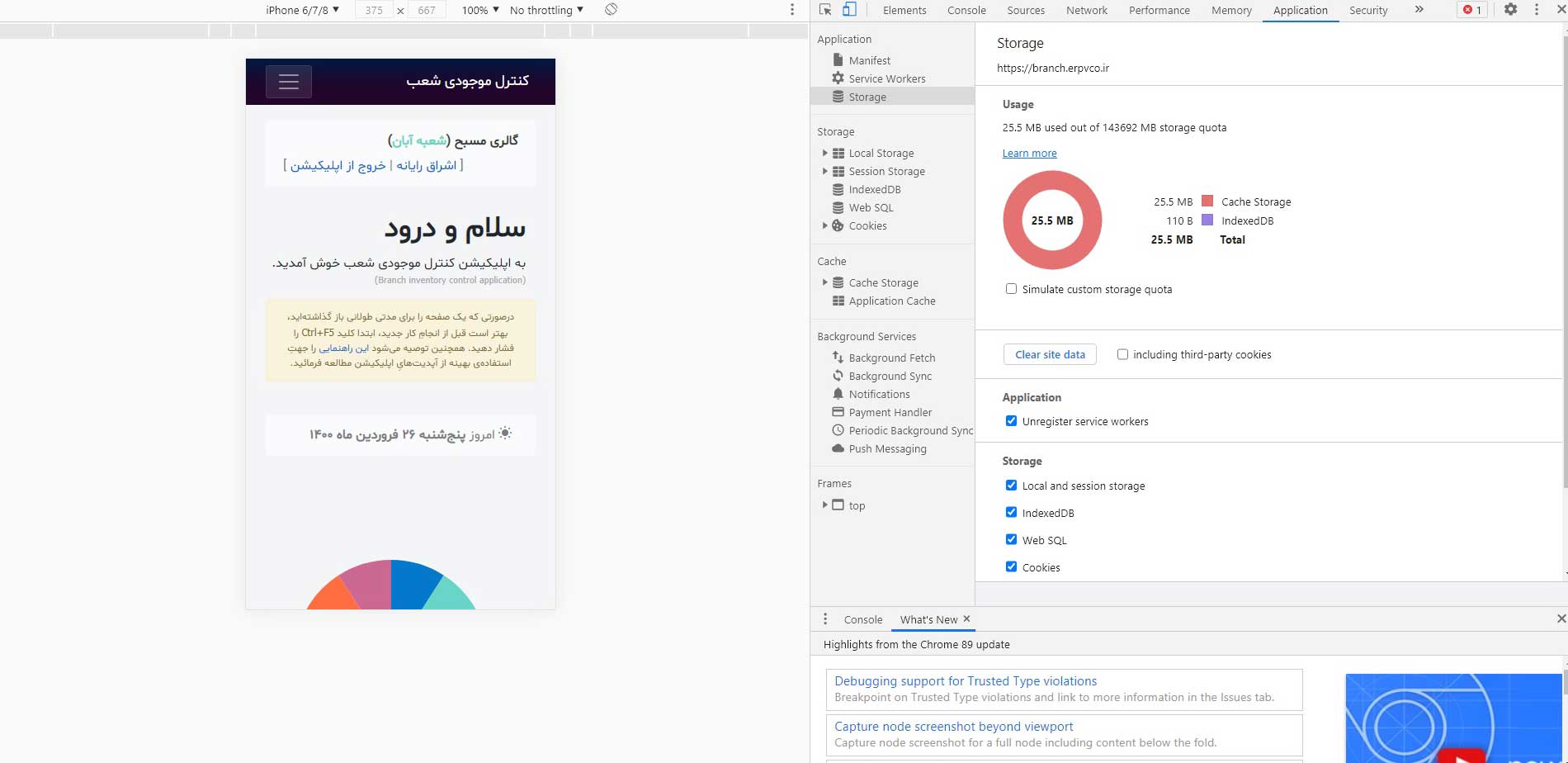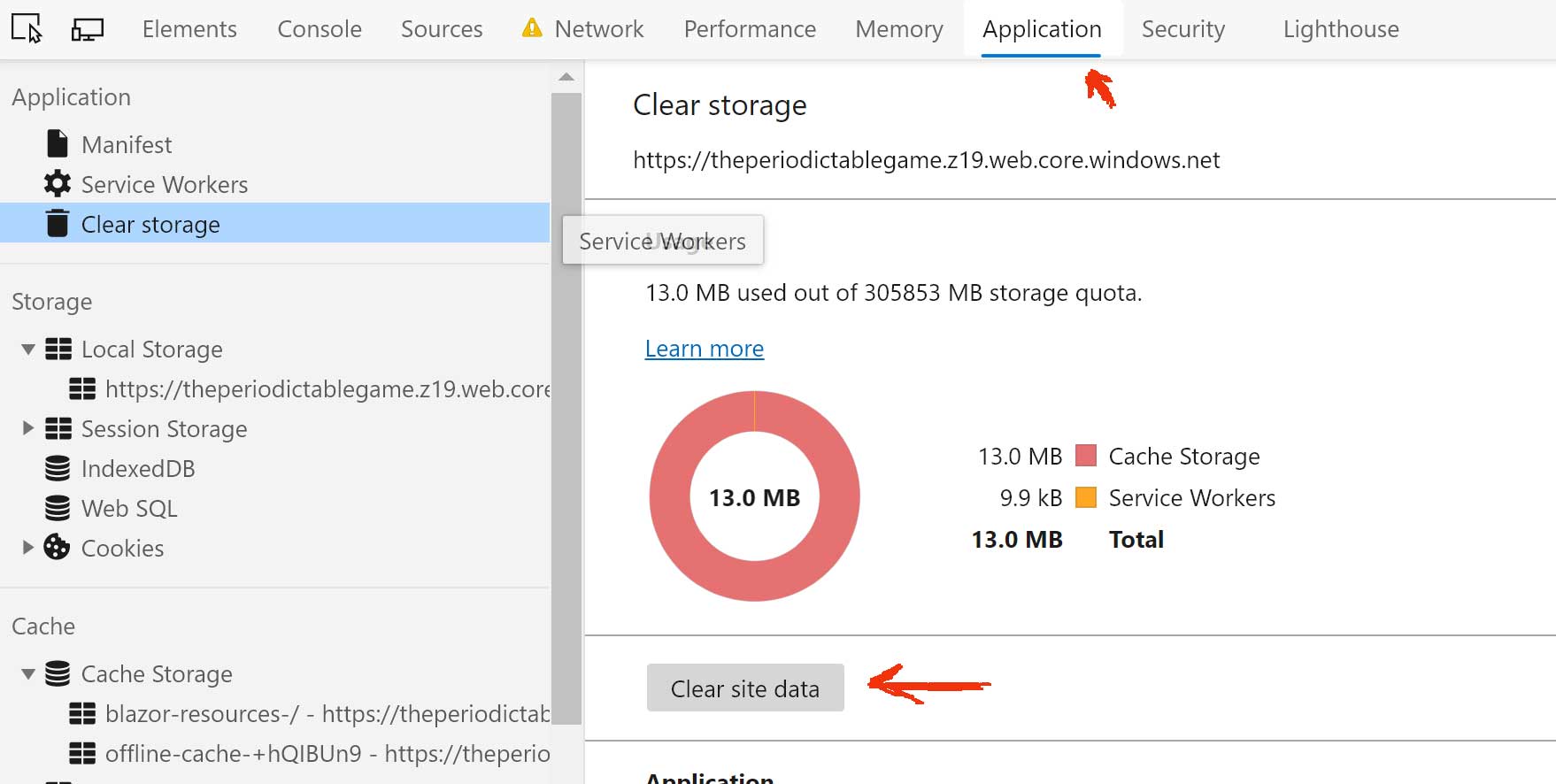اپلیکیشنهای PWA که توسط شرکت اشراقرایانه تولید میشوند از تکنولوژی Blazor WebAssembly استفاده میکنند. این تکنولوژی بسیار جدید و جذاب است و بهمرورِ زمان پیشرفتهای بیشتری هم خواهد داشت.
وقتی اپلیکیشنهای تحتِ وب را در کامپیوتر یا موبایلِ خود فراخوانی میکنید، یکسری منابع از سرورهای مربوطه دانلود شده و در مرورگرهای شما قرار گرفته و اصطلاحا کَش میشوند. این کَششدنها باعثِ بالاتر رفتنِ سرعتِ کار با اپلیکیشنها و انجامِ فرایندهایِ مختلف میشود. پس کَششدن خوب است. فقط یک اشکال دارد و آنهم این است که وقتی اپلیکیشنِ شما توسطِ ما تغییر کرد و اصطلاحا آپدیت شد، تغییرات بلافاصله در مرورگرِ شما نمایش داده نمیشود. شما باید اپِ قبلیِ کَششده را حذف کنید تا بتوانید تغییراتِ جدید را مشاهده کرده و از آنها استفاده کنید.
در ادامه راهنماییِ مربوط به حذفکردنِ فایلهای کَششده و تخلیهی مرورگرِ کروم در محیطِ ویندوز و اندروید ارایه میشود. اینکار را صرفا در زمانی انجام دهید که اپلیکیشنِ شما توسطِ ما تغییر کرده و شما میخواهید از امکاناتِ جدید استفاده کنید. درحالتِ معمولی هرچه کَش قدیمیتر باشد، بهمرور سرعتِ اجرایِ کارهایِ شما نیز بیشتر خواهد بود.